Windows 10 크리에이터 업데이트는Windows Defender 보안 센터 UI는 이제 나머지 OS와 더 잘 맞으며 기능은 여전히 그렇습니다. Windows Defender에는 장치 성능 및 상태라는 간단한 섹션이 있습니다. 시스템의 성능에 대한 일반적인 아이디어를 제공합니다. 운전자가 없거나 전원 계획이 최적화되지 않은 경우 건강 보고서에 알려줍니다. 유일한 문제는 때로는 건강 보고서가 없다는 것입니다. 대신 기기 성능 및 상태 탭을 방문하면 '건강 보고서를 사용할 수 없습니다'라고 표시됩니다. Defender가 상태 보고서를 생성하도록 강제 할 수있는 방법이 없습니다. Windows Defender에서 상태 보고서를 사용할 수 없음 메시지를 수정하는 방법은 다음과 같습니다.
Windows Defender에서 상태 보고서를 사용할 수없는 문제를 해결하는 세 가지 방법이 있습니다.
오프라인 스캔 실행
이 방법은 작동하거나 작동하지 않을 수 있지만 간단하지만 시도해보십시오. Windows Defender 보안 센터를 엽니 다. 바이러스 및 위협 방지로 이동하십시오.

‘빠른 스캔’에서‘고급 스캔’버튼을 클릭하십시오.
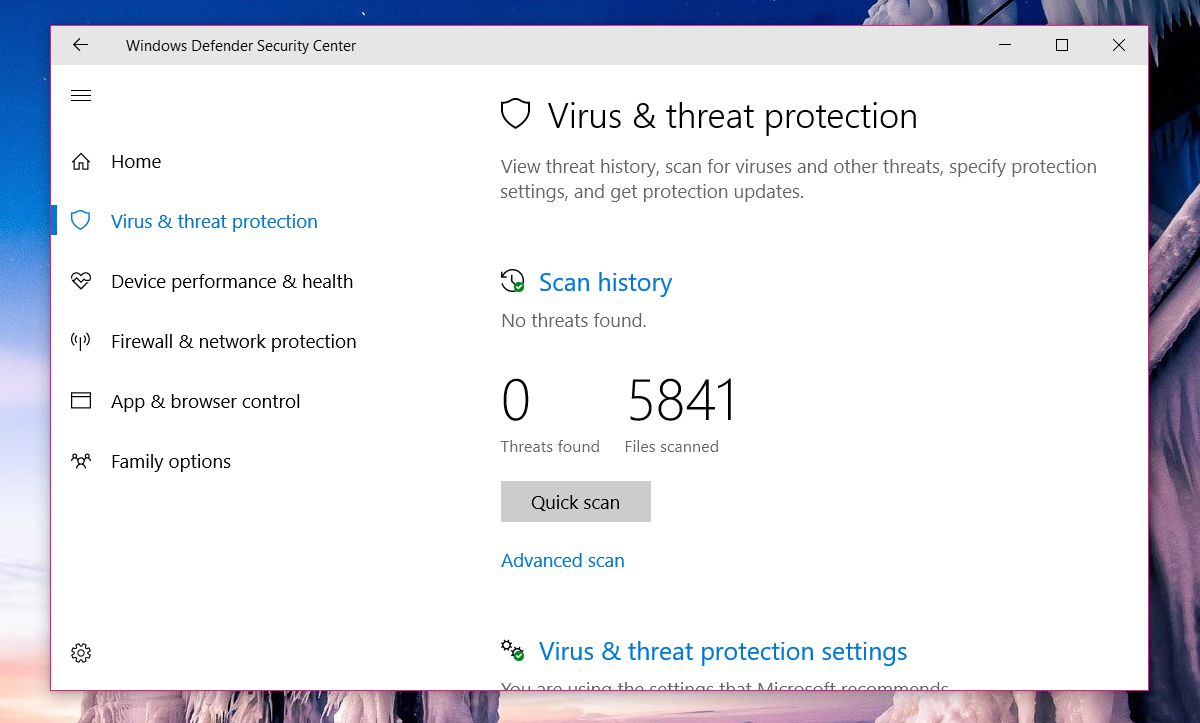
'Windows Defender 오프라인 검색'옵션을 선택하고 '검색'을 클릭하십시오. 시스템이 다시 시작되므로 모든 것을 먼저 저장하십시오.
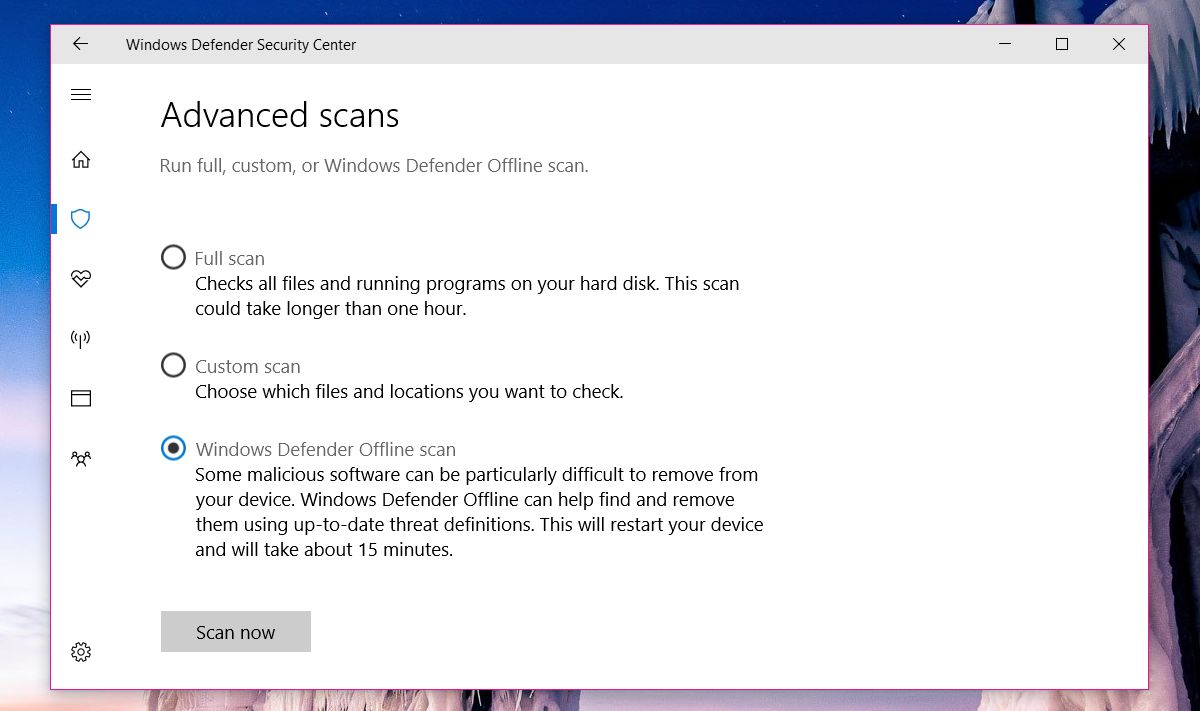
검사가 완료되면 지금 건강 보고서가 있는지 확인하십시오. 그렇지 않으면 다음 수정을 시도하십시오.
PerfLogs 폴더 권한 변경
상태 보고서는 기본적으로 C 드라이브의 루트에있는 PerfLogs 폴더의 데이터 파일에서 가져옵니다. 이 폴더의 권한은 상태 보고서의 가시성에 영향을줍니다.
C 드라이브로 이동하십시오 (또는 OS 중 어느 쪽이든 사용하십시오)드라이브)에서 PerfLogs 폴더를 마우스 오른쪽 버튼으로 클릭하고 '속성'을 선택하십시오. 속성 창에서 '보안'탭으로 이동하십시오. ‘고급’을 클릭하십시오. 이 폴더의 속성에 액세스하려면 관리자 권한이 필요합니다.
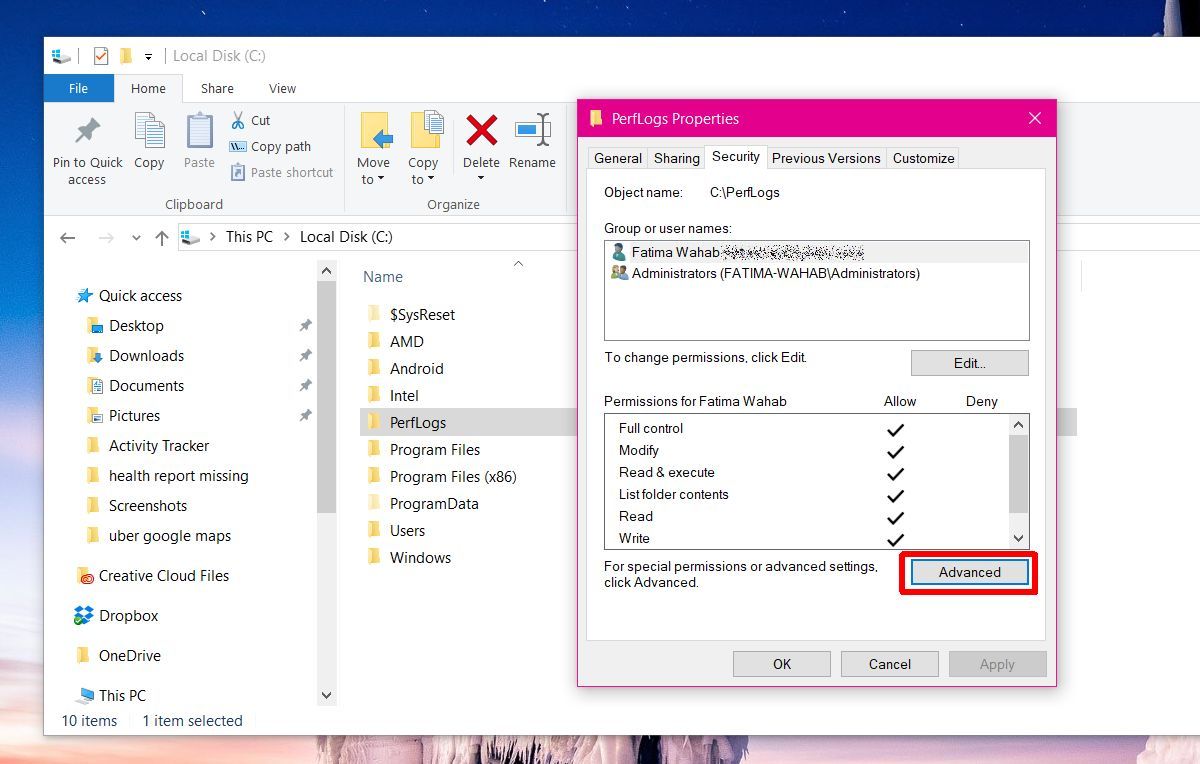
고급 보안 설정 창에서 폴더의 소유권을 확인하십시오. 아마도 '시스템'으로 설정되어있을 것입니다. 옆에있는 '변경'을 클릭하십시오.
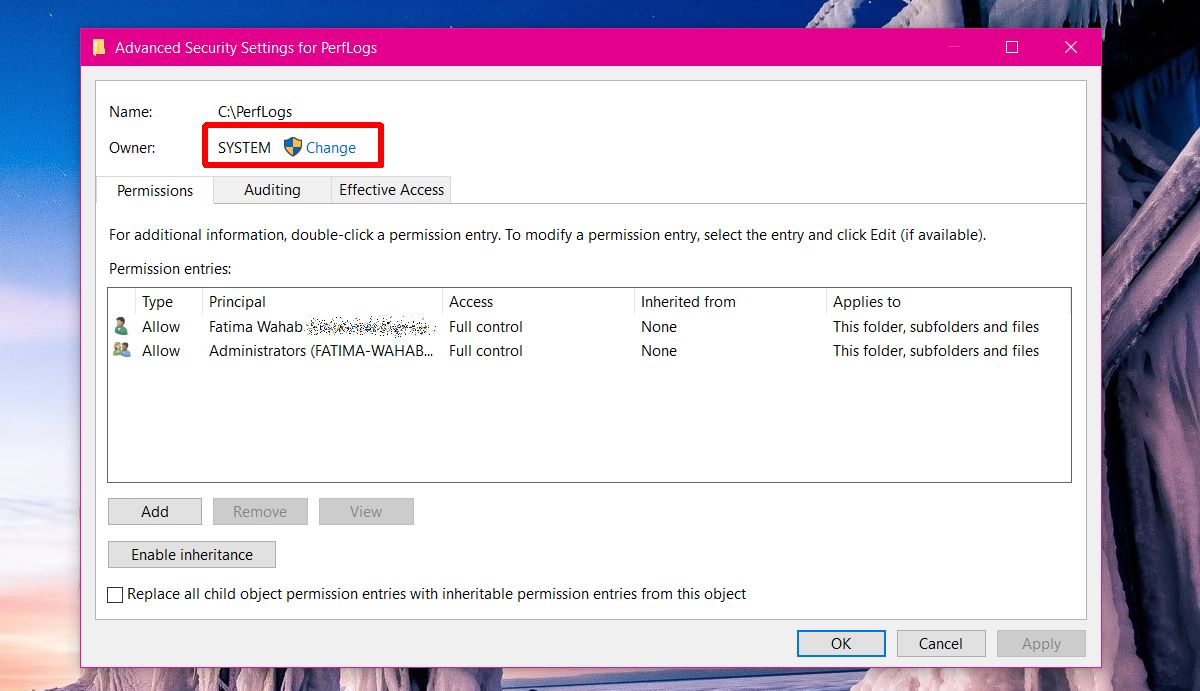
소유권을 '시스템'에서'관리자'. 사용자 또는 그룹 선택 창에서‘선택할 개체 이름을 입력하십시오.’상자 안을 클릭하고‘관리자’를 입력하십시오. '이름 확인'을 클릭하면 전체 관리자 이름이 입력됩니다. ‘확인’을 클릭하고 변경 사항을 적용하십시오. 모든 하위 폴더에 적용하십시오. 이 모든 작업을 수행하려면 관리 권한이 필요합니다.
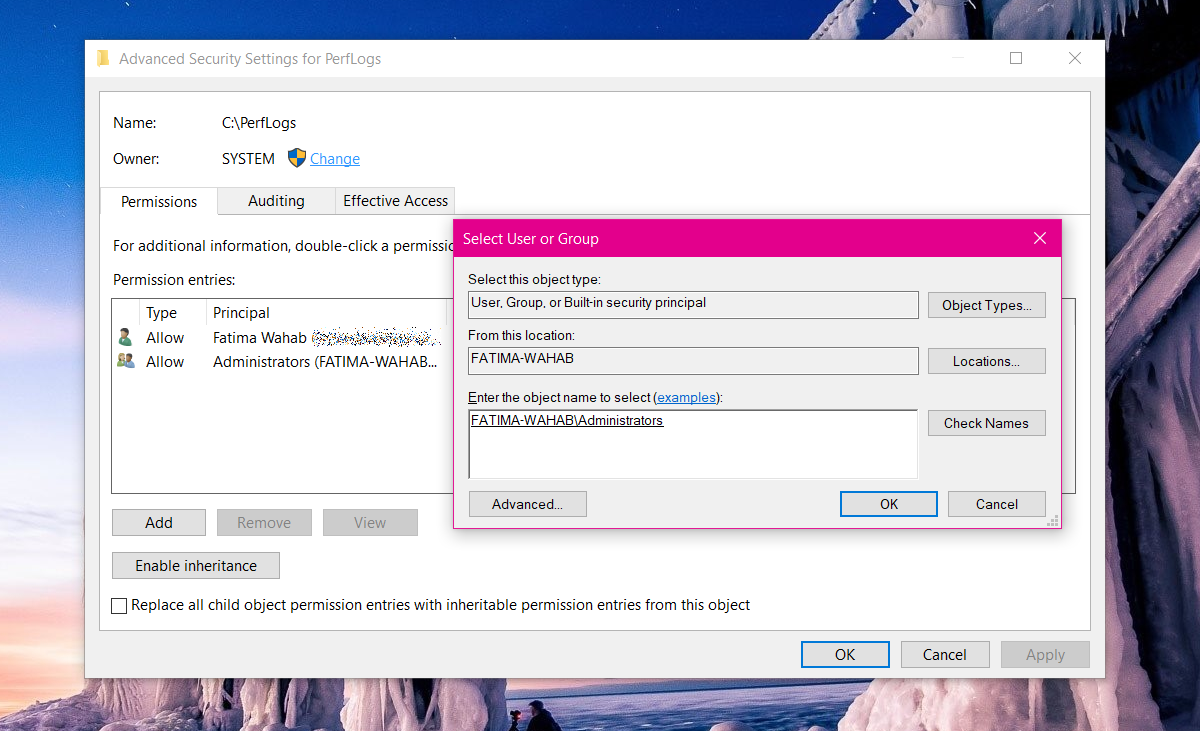
Windows Defender 보안 센터를 열면 상태 보고서가 있어야합니다.
PerfLogs 폴더 없음
PerfLogs 폴더가 없거나 위의 두 가지 수정 사항이 적용되지 않으면 다른 방법을 시도해보십시오. 폴더가 있지만 위의 수정 프로그램이 작동하지 않으면 PerfLogs 폴더를 삭제하십시오.
Win + R 바로 가기를 누릅니다. 실행 대화 상자에 다음을 입력하십시오.
perfmon /report
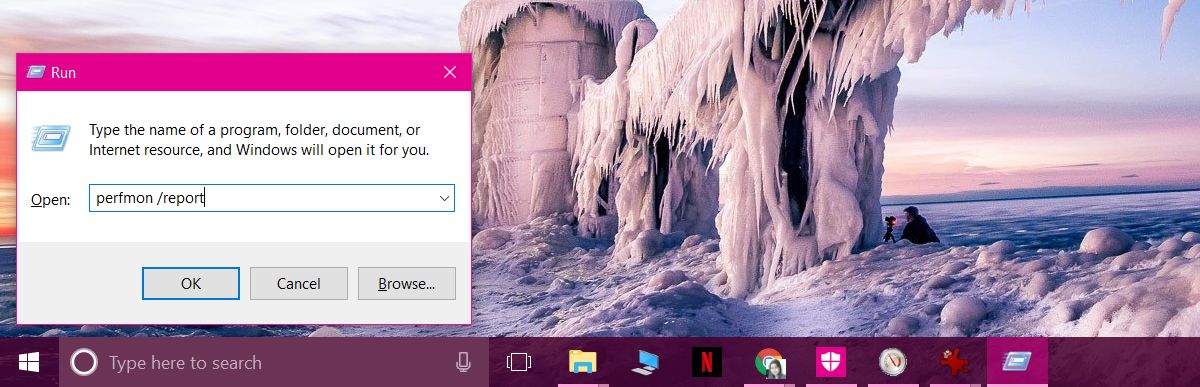
보고서를 생성하자. 1 분 밖에 걸리지 않습니다. 건강 보고서 및 PerfLogs 폴더가 반환됩니다. PerfLogs 폴더가 나타나지만 상태 보고서가 여전히없는 경우 폴더의 소유권을 확인하고 관리자로 변경하십시오.
상태 보고서를받는 것 외에 볼 위치를 알고있는 경우 Windows 10에서 Windows 체험 지수 점수를 얻을 수도 있습니다.













코멘트